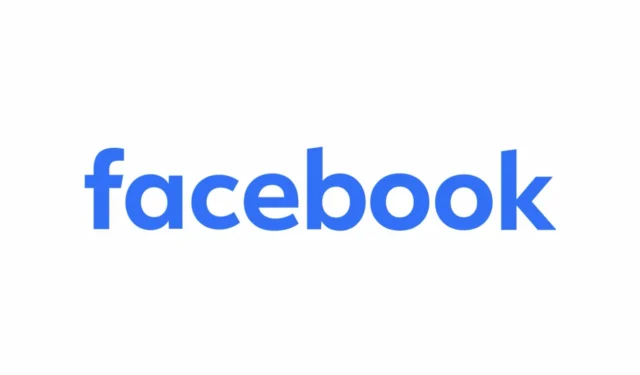
iPhone の Facebook アプリの問題を解決する: キャッシュをクリアする
Facebook は多目的ソーシャル ネットワーキング プラットフォームとして機能し、ユーザーはモバイル アプリケーションを介して友人や家族とシームレスにつながることができます。ただし、Android ユーザーと iPhone ユーザーの両方がアプリの使用中に時々問題に遭遇し、ユーザー エクスペリエンスが妨げられることがあります。問題が発生すると、アプリが最適に動作せず、フラストレーションが生じる可能性があります。
iPhone 上の Facebook アプリの機能を強化する実用的な解決策は、キャッシュをクリアすることです。このガイドでは、iPhone 上の Facebook キャッシュを効果的にクリアする手順を順を追って説明します。
iPhone の Facebook キャッシュを理解する
iPhone で Facebook を利用するたびに、アプリは頻繁にアクセスされる情報を保存するキャッシュを蓄積します。このキャッシュ データにより、コンテンツを再度閲覧する際の読み込み時間が短縮され、全体的なデータ消費量が削減されます。ただし、時間が経つにつれて、このキャッシュは肥大化する可能性があります。特にキャッシュ データが古かったり破損していたりすると、アプリの機能に問題が生じる可能性があります。そのため、スムーズな操作を確保するには、この保存されたキャッシュを定期的にクリアすることが不可欠です。
iPhoneでFacebookのキャッシュをクリアする手順
Facebook のキャッシュをクリアするのは簡単なプロセスで、いくつかの方法があります。以下に、これを達成するための最も効果的な方法の概要を示します。
方法1: アプリからキャッシュをクリアする
- iPhoneでFacebookアプリを開きます。
- アプリのインターフェースにあるメニューアイコンをタップします。
- 下にスクロールして、[設定とプライバシー]を選択します。
- [設定とプライバシー]メニューから、[設定]を選択します。
- 次に、 「ブラウザ」を見つけてタップします。
- ブラウザ設定で、Cookie とキャッシュの横にあるクリアボタンを押します。
方法2: アプリを削除して再インストールする
必要に応じて、Facebook アプリを削除して再インストールすることでキャッシュをクリアすることもできます。次の手順に従います。
- iPhone の設定アプリにアクセスします。
- リストから「一般」を選択します。
- iPhone ストレージをタップすると、アプリのストレージ使用率が表示されます。
- 下にスクロールしてFacebook を見つけて選択します。
- デバイスからアプリを削除するには、「アプリを削除」を押します。
- プロンプトでもう一度「アプリを削除」をタップして削除を確認します。
- Apple App Store にアクセスして Facebook を検索し、アプリを再インストールしてください。
結論
これらの簡単な方法を利用すると、iPhone 上の Facebook アプリのキャッシュを効果的にクリアでき、パフォーマンスの問題を解決して全体的なエクスペリエンスを向上させることができます。さらに質問がある場合やサポートが必要な場合は、コメント セクションからお気軽にお問い合わせください。このガイドが役に立った場合は、役立つと思われる他の人と共有することを検討してください。




コメントを残す